导入谷歌浏览器书签有三种主要方式:1. 从HTML文件导入,通过书签管理器选择“导入书签”并加载本地HTML文件;2. 从其他浏览器迁移,在设置中选择“导入浏览器数据”,指定源浏览器并勾选书签选项完成导入;3. 使用Google账号同步,登录后在“同步和Google服务”中启用书签同步,实现跨设备自动恢复。定期备份可避免数据丢失。

谷歌浏览器书签导入其实很简单,只要按照正确步骤操作,无论是从本地文件导入还是从其他浏览器迁移,都能快速完成。下面详细介绍几种常见的导入方式。
如果你之前导出了书签为HTML文件,可以按以下步骤重新导入到谷歌浏览器:
导入完成后,书签会自动出现在书签栏或“其他书签”中。
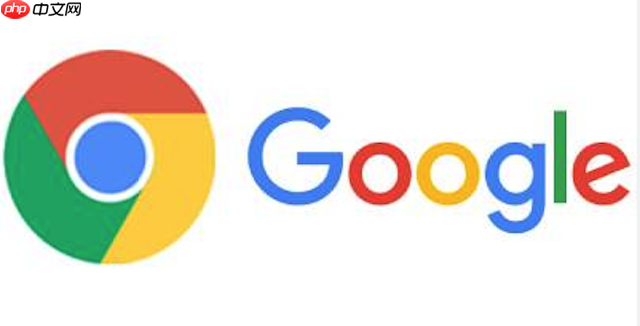
如果你正在使用其他浏览器(如IE、Edge、Firefox等),可以直接将书签迁移到谷歌浏览器:
导入后,书签会根据分类自动归入相应文件夹。
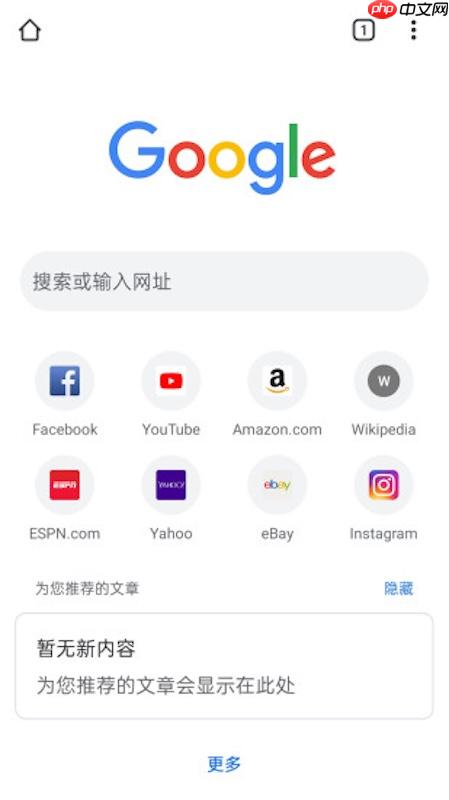
如果你已经在其他设备登录了Google账号并开启了书签同步,可以在新设备上自动加载已有书签:
这种方式适合更换电脑或手机后快速恢复书签。
基本上就这些方法。只要你有备份文件或登录了账号,书签导入并不复杂,关键是记得定期导出重要书签作为备份,避免意外丢失。

谷歌浏览器Google Chrome是一款可让您更快速、轻松且安全地使用网络的浏览器。Google Chrome的设计超级简洁,使用起来得心应手。这里提供了谷歌浏览器纯净安装包,有需要的小伙伴快来保存下载体验吧!




Copyright 2014-2025 https://www.php.cn/ All Rights Reserved | php.cn | 湘ICP备2023035733号